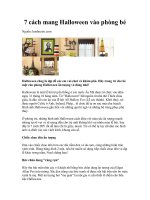Tài liệu 4 cách đăng nhập vào Windows pptx
Bạn đang xem bản rút gọn của tài liệu. Xem và tải ngay bản đầy đủ của tài liệu tại đây (112.83 KB, 3 trang )
4 cách đăng nhập vào Windows
Cách 1:
Cách này được dùng nếu trước đây, khi tạo password
trong “User accounts”, bạn đã có thêm vào dòng
“Password hint”c
ụm từ gọi ý trong trường hợp quên
password. Khi b
ạn gõ nhầm password, Windows sẽ
nhắc giúp bạn câu này để có thể giúp bạn nhớ lại
password.
Cách 2:
Đối với cách này, bạn cần tạo đĩa mềm cứu hội khi
quên password gọi là “Password reset disk”. Bạn cần
lưu
ý là đĩa mềm này phải được format lại. Bấm tổ
hợp phím Ctrl+Alt+Del để làm hộp hội thoại
Windows Security hiện ra.
Nếu khi bấm tổ hợp phím này mà không thấy hộp hội
thoại Windows Security hiện ra, mà thay vào đó là
Windows Task Manager thì bạn hãy làm theo cách
sau: Vào User Account trong Control Panel, b
ấm
chọn Change the way user log on or off và bỏ đánh
dấu chọn vào Use the Welcome Screen.
Bây gi
ờ bạn bấm lại tổ hợp phím Ctrl+Alt+Del và
vào Change password (hãy b
ấm phím Shift+C). Chọn
vào Backup và làm theo hướng dẫn tr
ên màn hình.
Chú ý: Trong phần Current user account passowrd là
pasword hi
ện thời của bạn. Nếu như bạn chưa thiết
lập thì bạn hãy bỏ trống phần này. Sau quá trình hoàn
t
ất, trê đĩa mềm của bạn sẽ có một file userkey (dung
lượng khoảng 2KB)
Sử dụng đĩa mềm này cũng rất đơn giản: Khi vào
Windowws, m
ột khi bạn đã gõ sai password thì hộp
thoại “Login Failed” hiện ra, bạn chọn Reset. Trình
Password reset wizard s
ẽ giúp bạn tạo mới một
password hit vào phần reset the user account
password rồi bấm nút OK.
Sau khi quá trình này hoàn tất, bạn trở lại hộp thoại
đăng nhập v
à login bằng password vừa mới tạo. Nếu
bạn để trống, có nghĩa bạn chọn đăng nhập vào
windows mà không c
ần password.
Một vào lưu ý khi sử dụng Password reset disk:
Đối với hệ điều h
ành Windows XP sẽ có một file
riêng. Do vậy, bạn không thể dùng đĩa password reset
disk của máy tính này để reset password cho máy
tính khác.
B
ạn cũng có thể dùng đĩa password reset đík để thay
đổi t
ài khoản trên máy chủ trong mạng LAN
Cách 3:
Cách này là đăng nhập bằng tài khoản quản trị
(administrator) để reset lại password cho user. Với tài
kho
ản quản trị này, sau khi vào Windowws, bạn bấm
tổ hợp phím Win+R. Sau đó, bạn gõ vào control
userpassword2. Ti
ếp theo, bạn chọn vào reset
password trên account đã quên password. Giờ bạn chỉ
cần chọn một password mới cho user này và confirm
(xác nh
ận) là hoàn tất! hoặc bạn có thể vào User
account để thay đổi (change) trực tiếp password cho
account này.
Cách 4:
B
ạn cũng đăng nhập vào hệ thống với tài khoản
administrator. Sau đó bấm tổ hợp phím Win+R v
à
ch
ạy compmgmt.msc. Vào thư mục User trong Local
User and Gróup. Bấm phải vào user đã mất password,
chọn Set Password. Bấm chọn Proceed. Tiếp theo,
bạn chỉ cần gõ password và xác nhận lại. Bấm nút
OK để kết thúc.